Sådan tager du Scrolling Capture med Snagit
Snagit er et populært program til skærmoptagelse og videooptagelse til at fange, redigere og dele alle aktiviteter på din computerskærm. Imidlertid føler mange mennesker sig stadig hjælpeløse, når de har brug for at tage et rullende skærmbillede af en lang webside eller et langt Word-dokument.
Det er lettere og brugervenligt at fange en lang webside med et professionelt optageværktøj som Snagit. Men hvordan fungerer Snagit-rulleoptagelse? Dernæst giver vi dig den specifikke guide til tag en rulleoptagelse med Snagit og det bedste alternativ.
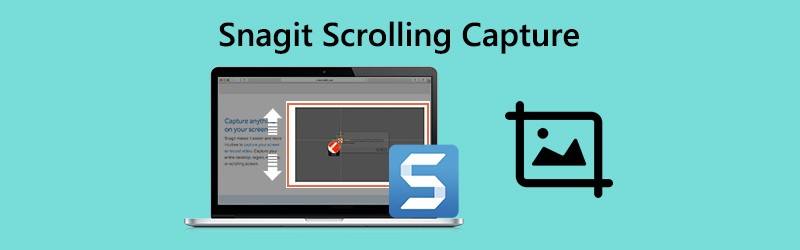

Del 1. Sådan bruges Snagit Scrolling Capture
Snagit kan fange hele webbrowseren eller et aktivt vindue. Det fanger alt synligt i vinduet og redigerer et enkelt billede, som du vil. Generelt er der to praktiske måder at fange et rulleområde i Snagit, rullepile og panoramisk rulleoptagelse.
Optag med rullepile
Trin 1. Find, hvor du vil tage rulleoptagelse. Åbn Snagit på din computer, og klik Alt i en mulighed i Snagit.

Trin 2. Klik på Fange eller tryk på Skærmudskrift på Windows eller Styring + Flytte + C på Mac.
Strin 3. Derefter vises de orange croschairs. Du kan flytte markøren over vinduet.
Klik på pilen for at tage et vandret rulleområde, et lodret rulleområde eller hele rulleområdet.
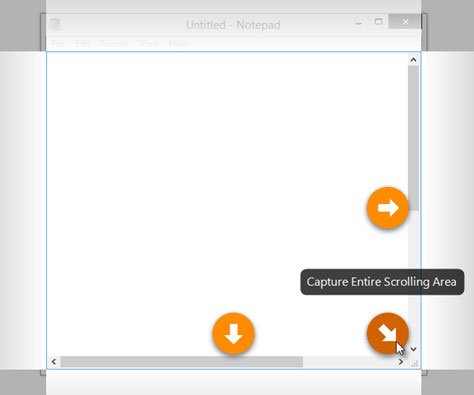
”Bemærk:
Optag med panoramisk rulleoptagelse
Trin 1. Åbn Snagit, og vælg Alt i en mulighed.

Trin 2. Klik på Fange knappen, eller tryk på Skærmudskrift på Windows eller Styring + Flytte + C på Mac.
Trin 3. De orange krydsstole vises. Klik på det vindue eller område, du vil tage en rulleoptagelse.
Trin 4. Klik på Panoramisk fange og klik derefter på Start knap for at tage en rulleoptagelse med Snagit.

Trin 5. Klik på Hold op på Panoramic-værktøjslinjen for at behandle optagelsen. Derefter kan du redigere skærmbilledet som at tilføje pil, tekst, billedforklaring, form, stempel, udfyld og mere.
Anbefalet skærmoptagelse alternativ til Snagit
Nogle gange kunne Snagit ikke gennemføre hele optagelsen af optagelsen. Så du skal finde et mere kraftfuldt skærmoptagelsesværktøj som et alternativ til Snagit. Vidmore skærmoptager er den bekvemme og brugervenlige software til at optage skærmbillede og registrere aktiviteter på din Windows- og Mac-computer.
![]() Bedste alternativ til Snagit Scrolling Capture
Bedste alternativ til Snagit Scrolling Capture
- Tag et skærmbillede med fri hånd af hele skærmen eller et enkelt vindue.
- Tilføj pil, dram-linje, tilføj tekst, spray, pin til screenshot efter optagelse.
- Optag enhver skærm fra desktop, browser (YouTube, Facebook osv.) og webcam.
- Optag computerens indbyggede lyd og fortælling fra mikrofonen frit.
- Prøv nu

Del 2. Ofte stillede spørgsmål om Snagit Scrolling Capture
1. Hvorfor ruller Snagit ikke?
Fangst til rulning af snegl understøttes ikke i webbrowsere som Safari til Windows eller Opera. Til optagelse i Firefox kan Snagit kun fange det synlige indhold i Firefox på grund af Firefox-tilføjelser.
Desuden understøtter det ikke rulleoptagelse af PDF.
2. Kan Snagit fange en hel webside?
Ja. Snagit kan fange hele indholdet af en webside. Brug bare Panoramic Capture-tilstand til at fange det ønskede område i vinduet eller webbrowseren.
3. Kan udskæringsværktøj fange rullevindue?
Nej. Du kan ikke tage et rullende skærmbillede ved hjælp af udskæringsværktøjet. Men der er nogle tredjeparts rulleoptagelsesværktøjer som Snagit, PicPick osv., Der giver dig mulighed for at fange rullevinduet.
Konklusion
Vi talte primært om hvordan man tager en rulleoptagelse i Snagit. Snagit er den nemmeste måde at rulle indfangningsmetoden på for at fange ethvert vindue eller enhver webside på din skærm, der kræver rulning. Vi anbefaler dig stadig den kraftfulde Vidmore Screen Recorder til at tage et helt eller delvis skærmbillede og optage eventuelle aktiviteter på din computerskærm.

